Los pasos para tener una descarga de Apple Music en tu Apple Watch
Apple Music está creado y diseñado para funcionar sin esfuerzo con todos los demás productos de Apple, incluidos iPad, iPhone, Mac y Apple Watch. Aparte de esto, otra buena noticia es sobre la manera fácil de hacer Descarga de música de Apple.
Si tiene un Apple Watch y se pregunta cómo descargar su música favorita, este artículo abordará los sencillos pasos sobre cómo hacerlo. En esta discusión, puede transmitir las canciones incluso sin una conexión a Internet, es realmente una gran experiencia para disfrutar. Vea a continuación también la mejor herramienta para utilizar en la descarga de música.
Guía de contenido Parte 1. ¿Cómo puedes descargar canciones de Apple Music?Parte 2. ¿Cómo agregar música de Apple descargada a Apple Watch?Parte 3. Descarga Apple Music a iOS para escuchar sin conexiónParte 4. Resumen
Parte 1. ¿Cómo puedes descargar canciones de Apple Music?
La descarga de Apple Music es una capacidad que no se ofrece a todos los usuarios. La función de descarga de la plataforma de transmisión de Apple Music es exclusiva para aquellos que están suscritos a la aplicación de transmisión. Pero si solo está usando la aplicación de forma gratuita, lamentablemente, solo puede transmitir la música cuando esté conectado a Internet. La descarga de canciones también está fuera de tu alcance. Otra cosa, Escuchar Apple Music sin conexión definitivamente no es posible también.
Entonces, para disfrutar de estas funciones, debe utilizar una poderosa herramienta que le permitirá guardar todas sus listas de reproducción, álbumes y canciones favoritas de Apple Music. Para este proceso, recomendaría usar Convertidor de música de Apple de AMusicSoftEsta herramienta es muy conocida por su rápida velocidad de descarga y conversión de elementos de Apple Music, con la capacidad de conservar la calidad de audio original incluso a esta velocidad. AMusicSoft puede trabajar hasta 16 veces más rápido. Incluso puede conservar las etiquetas ID3 y la información de metadatos de las canciones.
Esta herramienta ofrece múltiples formatos de audio a los que se puede acceder en muchos dispositivos de música. Estos formatos incluyen el formato MP3, AAC, FLAC, WAV, AC3 y M4A. Por último, estos archivos de música, una vez convertidos y descargados, seguramente ya no tienen DRM. Este software también puede manejar muchos archivos al mismo tiempo sin colgarse. Debe ser su primera opción para usar en el procesamiento de la conversión de sus archivos para que pueda graba canciones de iTunes a un CD en tu PC o Mac.
Descargar gratis Descargar gratis
Estos son los pasos que debes seguir para tener descargas de Apple Music usando AMusicSoft Apple Music Converter.
- Para iniciar el proceso, primero tienes que descargar la aplicación. Para ello, solo tienes que abrir tu navegador y buscar la página oficial de AMusicSoft. En esta ventana, tienes que seleccionar la pestaña Apple Music Converter. Después, pulsa el botón Descargar y espera unos segundos hasta que finalice el proceso de descarga.
- El siguiente paso ahora es la selección y carga de canciones. Para este paso, todo lo que tiene que hacer es navegar a su biblioteca de música y luego marcar la casilla de cada título de la canción que desea cargar.
- Después de hacerlo, ahora puede continuar con la selección del formato de salida. También puede ajustar la configuración de salida según la calidad de audio que desee tener.

- Una vez que haya terminado con eso, haga clic en el botón Convertir y comience el proceso.

- En unos minutos, el proceso estará hecho. Toque el menú Convertido y vea todos los archivos de Apple Music convertidos con éxito.
Parte 2. ¿Cómo agregar música de Apple descargada a Apple Watch?
Como se mencionó, Apple Music le da a cada usuario el derecho de tener múltiples descargas de Apple Music en cada dispositivo Apple que tengan. Para esta parte, centrémonos primero en Apple Watch.
Cualquier persona con un Apple Watch no debe saltarse la descarga de su música favorita en su propio reloj inteligente. ¿Por qué? Digamos, por ejemplo, que planea dar un paseo o hacer algunos ejercicios de carrera al aire libre, ¿no es muy divertido si hay música de fondo? Hacer ejercicio seguramente sería menos agotador si hicieras esto. Esto podría ser más fácil y sin complicaciones si tiene algunos auriculares o audífonos Bluetooth que puede emparejar con su reloj Apple.
Sin embargo, hay algunos modelos de Apple Watch que requieren una conexión a Internet para reproducir canciones mientras los usa. Es decir, aún debe traer su dispositivo iPhone solo para acceder a Internet. Por lo tanto, debe asegurarse de hacer algunas descargas de Apple Music en su Apple Watch antes de realizar algunas actividades al aire libre. Dicho esto, veamos a continuación los pasos que puede seguir para guardar su música favorita en su Apple Watch.
- En su iPhone, inicie la aplicación Watch.
- Toca la pestaña Mi reloj.
- Toca Música en la lista de aplicaciones.
- En Listas de reproducción y álbumes, toque Agregar música..., luego seleccione las listas de reproducción y/o los álbumes de su biblioteca de música para cargarlos en su Apple Watch.

Después de unos minutos, los elementos que ha seleccionado se guardarán en su dispositivo. Todas las descargas de Apple Music ahora se pueden usar para la reproducción sin conexión.
- Prepara tu Apple Watch y luego busca el ícono de Música. Tóquelo una vez que lo encuentre.
- Después de hacerlo, la aplicación Música abrirá automáticamente una determinada página o ventana.
- Busque el botón Escuchar ahora que lo dirigirá automáticamente a la página de inicio oficial de Apple Music.
- Desde allí, podrá ver todos los álbumes de música y las listas de reproducción disponibles para descargar. Si ya está viendo los archivos de música que desea guardar en su Apple Watch, haga clic en él para continuar.
- Si sus álbumes y listas de reproducción seleccionados ya se muestran en su pantalla, busque el botón de tres puntos y luego haga clic en él. Este botón generalmente se encuentra junto con el botón Shuffle and Play. Por lo tanto, sería más fácil para usted ubicar este botón.
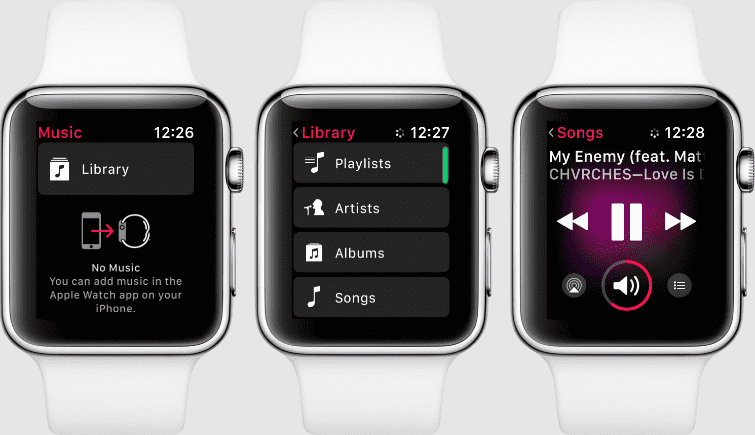
Parte 3. ¿Cómo descargar Apple Music en iPhone o iPad?
Si el dispositivo Apple que está utilizando es iPhone o iPad, los procedimientos que debe seguir se enumeran a continuación para obtener descargas de Apple Music. Asegúrate de tener una suscripción activa a Apple Music.
- El primer paso es abrir su dispositivo y luego tocar el ícono de la aplicación Música.
- Desde allí, busque la pestaña Biblioteca. Haga clic en él una vez encontrado.
- En la pestaña Biblioteca, puede ver la sección de Álbumes, Listas de reproducción y Canciones.
- Mantenga presionada la canción de destino y luego elija el botón Descargar de las opciones del menú que se mostrarán a continuación.
- Ahora, debe tener en cuenta que las canciones tomarán solo unos minutos o mucho más tiempo, dependiendo completamente de su biblioteca de música.

Una vez que hayas descargado las canciones, puedes usar AMusicSoft para ayudarte a reproducirlas en otros dispositivos.
Parte 4. Resumen
La descarga de Apple Music es una función que todos los usuarios de dispositivos Apple pueden disfrutar sin límite. Lo único en lo que debe pensar es cómo poder hacer esto en el dispositivo particular que tiene. Si tu última compra es un Apple Watch, seguro que estás de suerte porque en este post se han abordado los pasos que tienes que seguir para descargar tu música favorita. Una vez que se guarden en su dispositivo, también será posible reproducirlos sin conexión.
Otra gran opción que deberías probar es la herramienta AMusicSoft Apple Music Converter. Con todas las características mencionadas anteriormente, se puede decir que esta herramienta te será de gran utilidad. Puede ayudarte con las canciones que hayas descargado y con la transmisión sin conexión. Los pasos a seguir se explican claramente arriba, por lo que podrás utilizarlos como guía.
La gente también Leer
Robert Fabry es un apasionado del blog y un entusiasta de la tecnología que tal vez pueda contagiarte algunos consejos. También siente pasión por la música y ha escrito para AMusicSoft sobre estos temas.